 ReactOSプロジェクトは、新しいReactOS 0.4.2リリースのリリースを発表しました。 予想どおり、これは前のリリースの3か月後に起こりました。
ReactOSプロジェクトは、新しいReactOS 0.4.2リリースのリリースを発表しました。 予想どおり、これは前のリリースの3か月後に起こりました。
個人的に、私は長年ReactOSプロジェクトを見ており、私が信じ、期待し、待つたびに見ています。 最終的にこの新しいリリースに投稿を捧げることができます。 私の客観的な感覚によると、ReactOSは、この製品を真剣に見ることができる最低限の機能を備え始めました。 今日は、新しいReactOSリリースの新機能と、 ReactOSをVirtualBoxにインストールする方法について説明します。
ReactOSチームは(2016年8月16日)新しいReactOS 0.4.2リリースがブログにあることを発表しました。 開発者は3か月ごとにリリースをリリースしようとします。
ReactOS 0.4.2の主要な変更
-グラフィカルシェルおよびファイルエクスプローラーの修正。
-ファイルシステムの修正とハッキング。
-セキュリティサブシステムの修正。
-メモリマネージャのデバッグメカニズムの改善。
-システムフォルダーのハードコードされたパラメーターの数を減らします。
-ネットワークスタックのパフォーマンスの向上。
-キーボード入力およびレイアウトメカニズムの改善。
-アプリケーションマネージャーパッケージのリストを更新。
-ロギングシステムの互換性の向上。
-新しいファイルシステムのサポートが追加されました。
-バグトラッカーのクローズドバグの大規模なリスト。
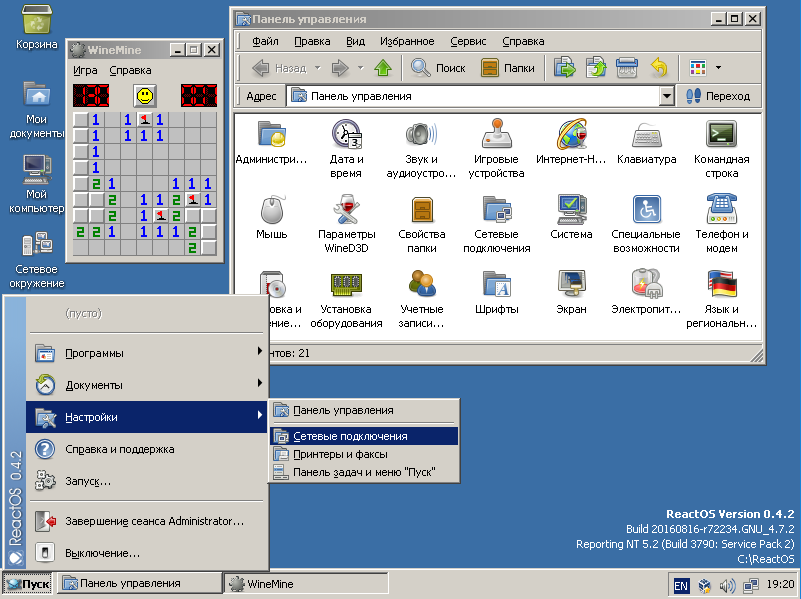
どうやって試す?
ReactOSを実行するには2つの方法があります。
最初の方法。 特別なイメージ「ReactOS-0.4.2-live.iso」を使用します。これを使用すると、実際のPCでReactOSをインストールせずに実行できます。
2番目の方法。 インストールイメージ「ReactOS-0.4.2.iso」を使用します。これを使用して、実PCまたは仮想PCで完全インストールを実行できます。 最初にReactOSを仮想PCにインストールすることを強くお勧めします。これは次に行います。
VirtualBoxにReactOSをインストールする方法は?
ReactOSに慣れるために、VirtualBoxを使用して仮想マシンにインストールします。
1. VirtualBoxをインストールします。
OCのVirtualBoxを無料でダウンロードしてインストールします。
2. VirtualBox for ReactOSで仮想マシンを作成します。
VirtualBoxで「作成」ボタンをクリックし、ウィザードを使用してReactOS用の仮想マシンを作成します。 ReactOSが現在Windows XP / 2003のレベルであり、32ビットアーキテクチャを持っていることを知っています。
-OSタイプ:Windows x32。

-RAM:640 MB(開発者は1 GB以上を推奨)。

-HDD:5GB(開発者は2GB以上を推奨)。

3. ReactOSの仮想マシンを事前構成します。
新しく作成された仮想マシンの設定に入ります。
-2Dおよび3Dアクセラレーションをオンにします。
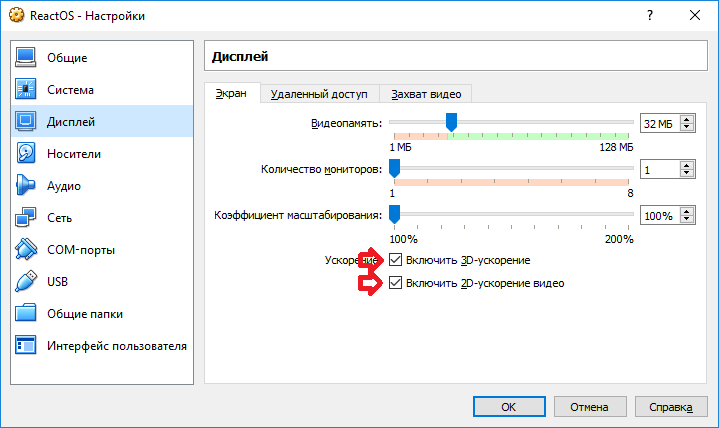
-共有クリップボードモードをオンにします。
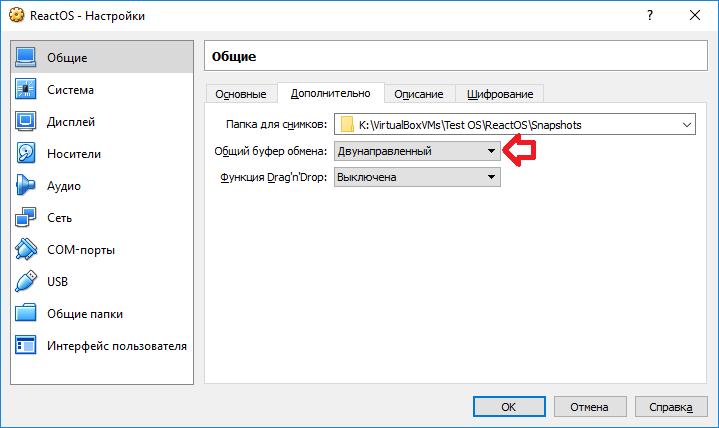
-「共有フォルダー」を設定します。 「自動接続」チェックボックスの存在に注意してください。
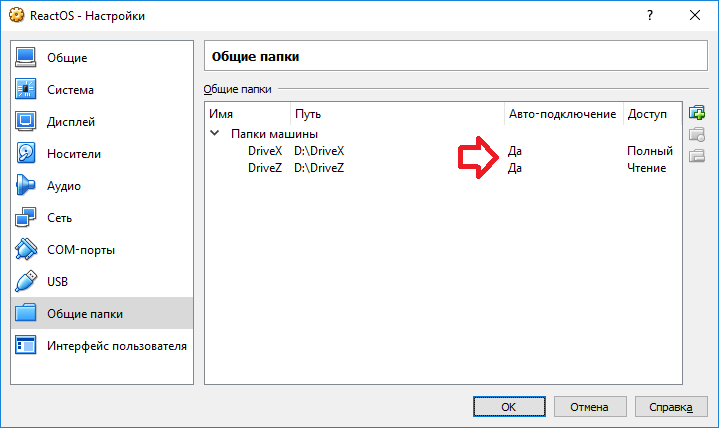
4. ISOイメージをマウントし、インストールを開始します。

事前にインストールイメージ「ReactOS-0.4.2.iso」をダウンロードします。
ReactOSのインストール中に、標準のOSインストールウィザードが表示され、[次へ]ボタンをクリックしてすべてに同意します。
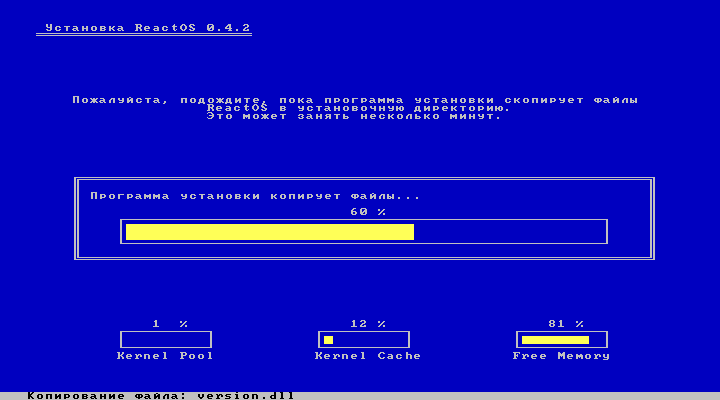
仮想マシンは数回再起動します。
5.「ゲストOSアドオン」をインストールします。
VirtulBoxでは、[デバイス]> [追加のゲストOSのディスクイメージを接続]メニューから[ゲストOSアドオン]のイメージをアクティブにします。
その後、「ReactOS Explorer」を使用して、マウントされた光ディスクに移動し、「ゲストOSアドオン」をインストールし、ドライバースタック全体をアクティブにするために数回再起動します。
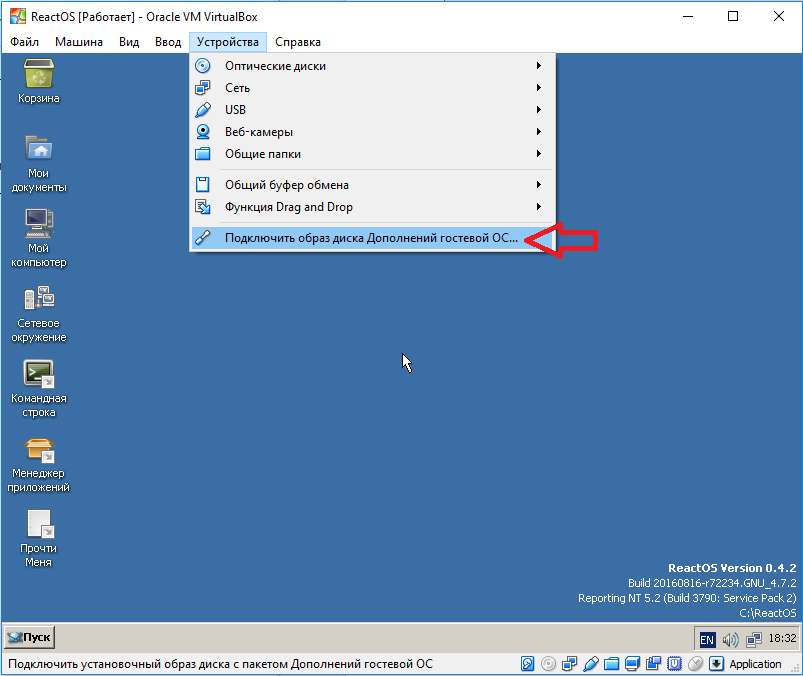
ほぼ完了しましたが、必要に応じてReactOSを保存された状態にロールバックするのに役立つステップ6をもう1つ実行することをお勧めします。
6.インストール済みのReactOSのスナップショットを作成します。
ReactOSを閉じて、すべての光学ドライブが取り外されていることを確認します。 VirtulBoxで、「スナップショット」タブに移動し、「スナップショットを撮る」ボタンをクリックします。
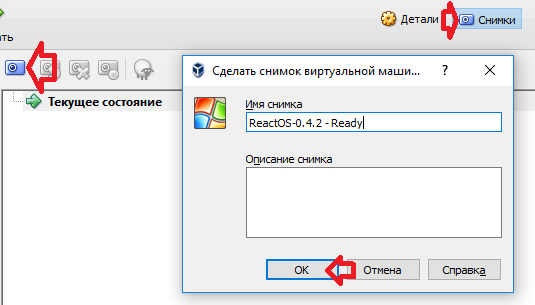
これですべてです。
フォークOSGreentea
ReactOSからのOSGreenteaフォークがこの夏に登場しました。OSGreenteaはまだ最初のリリースをリリースしていませんが、ロシア語を話す愛好家のグループをまとめてパッチを作成し始めています。 また、OSGreenteaのベストプラクティスのいくつかは、すでにReactOSにヒットしています。
個人的には、ReactOS開発者がOSGreenteaグループのアクティビティを確認した後、UIのバグ修正をより活発に取り上げたように思えます。
いくつかの関連リンク:
» インストールイメージReactOS-0.4.2
» ChangeLog-0.4.2
» ReactOS-0.4.2のソフトウェアテスト表
» ロードマップ
» ReactOSナイトリービルド
» 公式ロシア語チャットReactOS
正直なところ 、ReactOSのトピックに関する投稿をすぐに書くとは思いませんでした。 製品は長い間非常に粗雑で不安定でしたが、多くが変更され、最近の進歩が顕著でした。 しかし、今後の道はまだ非常に長いです。
このプロジェクトに参加するすべての人に、力、健康、忍耐を心から願っています。 皆さんに幸運を!